在使用苹果手机时,我们经常会遇到需要将扫描的图片保存到相册的情况,尤其是在备忘录中扫描文件后想要保存到相册时,可能会遇到一些困惑。不过其实保存图片到相册并不难,只需按照一定的步骤操作即可轻松完成。接下来让我们一起来看看如何将苹果手机扫描的图片保存到相册的具体步骤吧。
iPhone备忘录扫描文件保存到相册步骤
具体步骤:
1.打开【备忘录】,点击【+】
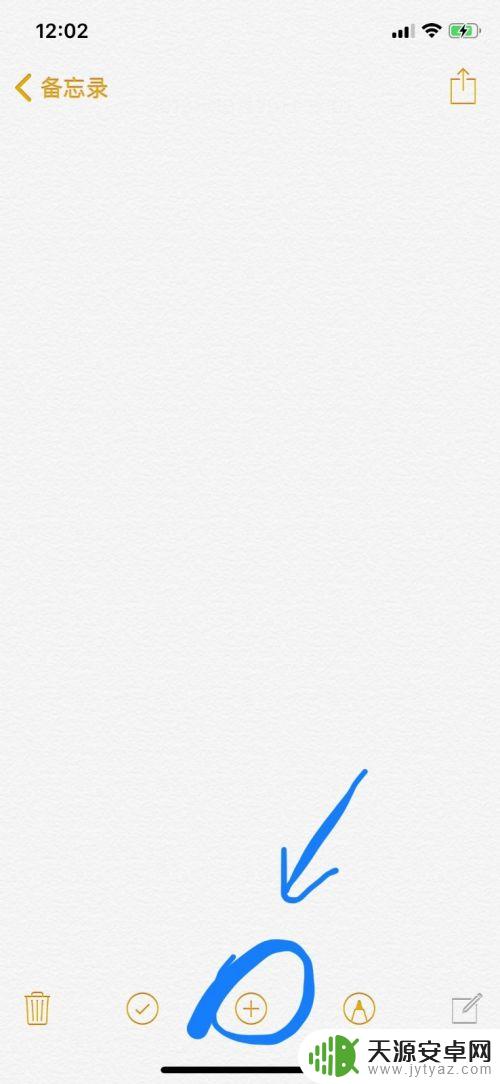
2.选择【扫描文稿】
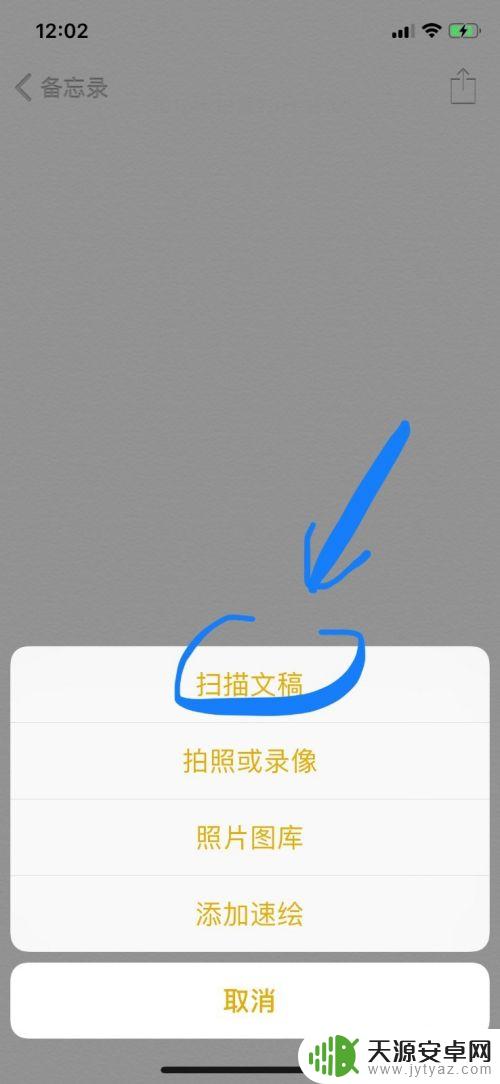
3.扫描文件,点击按钮拍摄
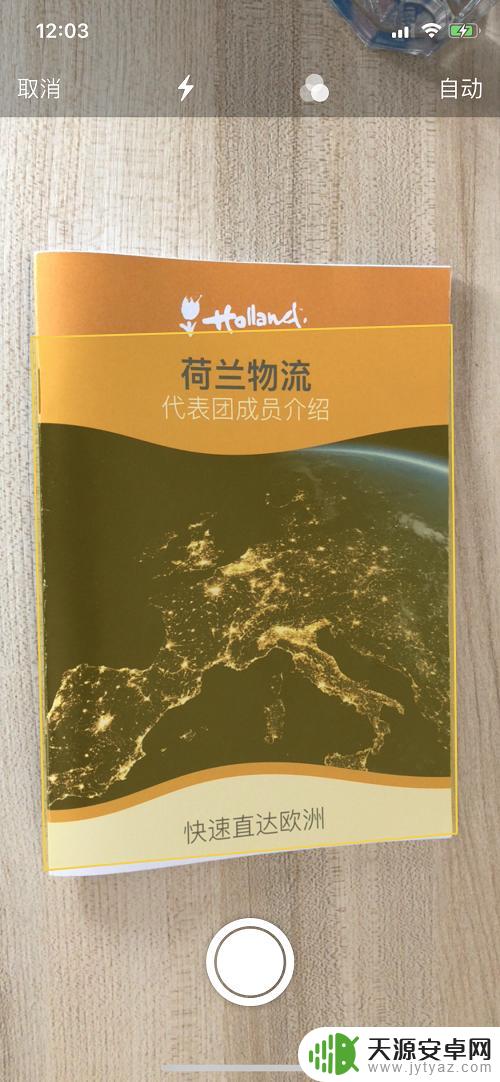
4.调整图像边缘,完成后点击【继续扫描】
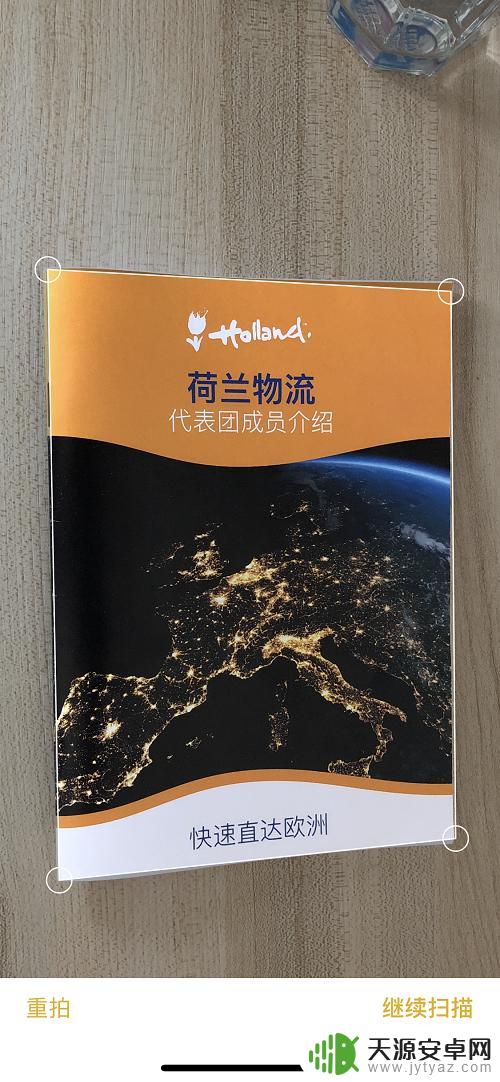
5.完成所有扫描后点击【储存】
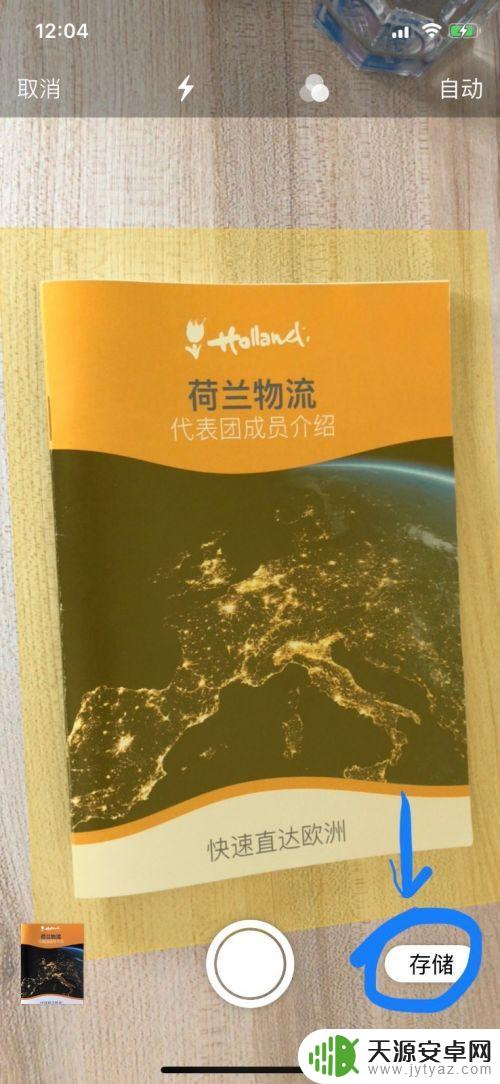
6.这时会自动弹出保存完成的扫描文稿,但是此文稿为pdf格式。无法直接保存到相册,通过屏幕截图的方法又会降低图片的清晰度,此时只需要点击图片,单独呼出图片
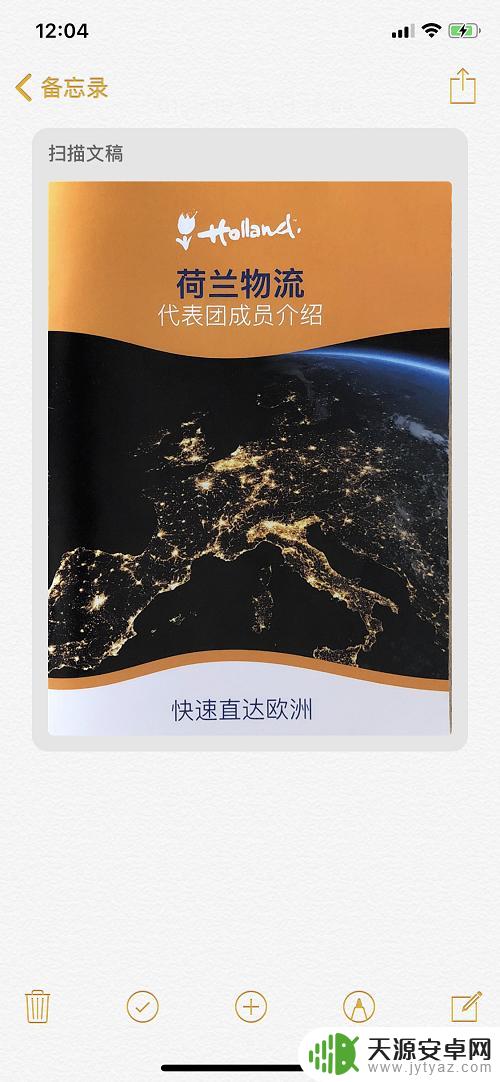
7.再长摁图片,呼出“拷贝/删除”选择框后点击【拷贝】
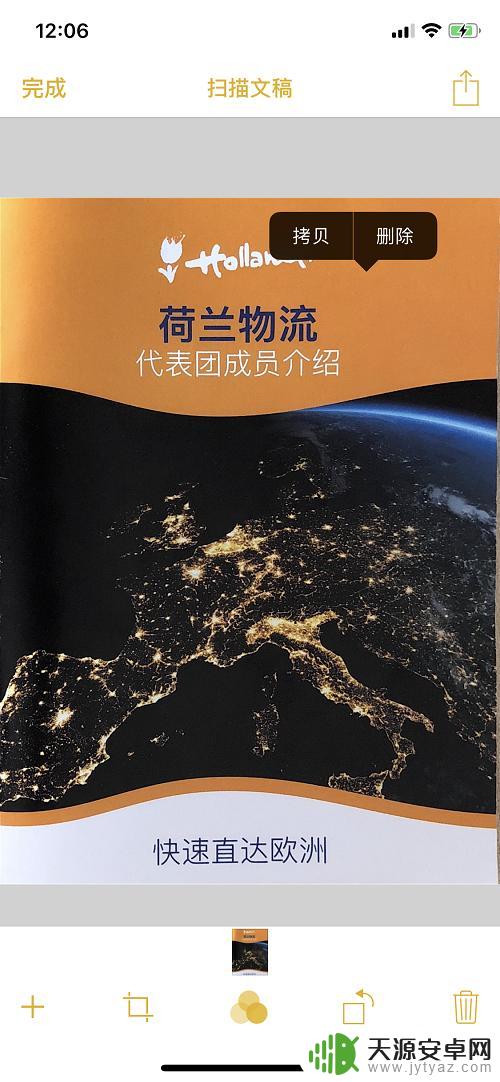
8.新建备忘录,长摁空白处,选择【粘贴】,即可将刚擦拷贝的图片粘贴下来。此时点击这条新备忘录的右上角【保存与分享】按钮
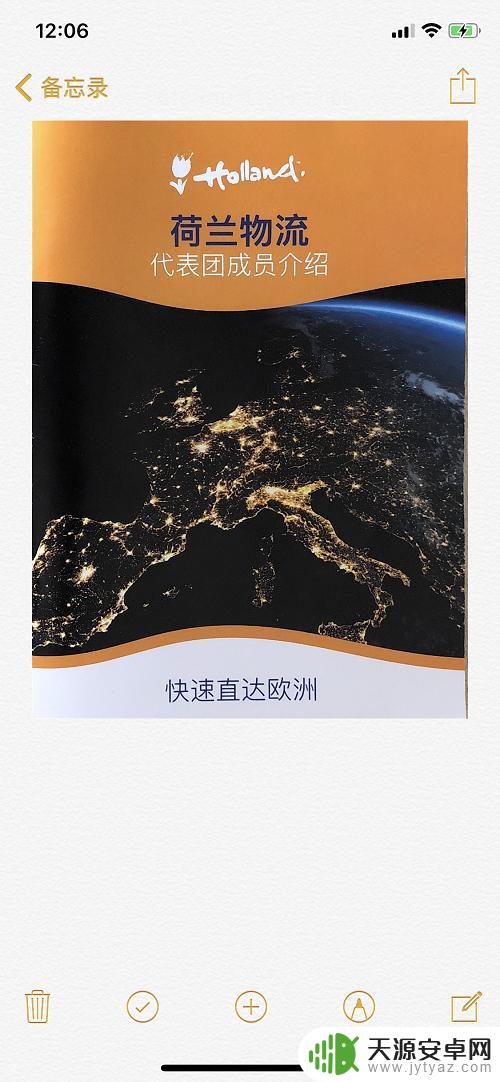
9.就能【存储图像】到相册啦!
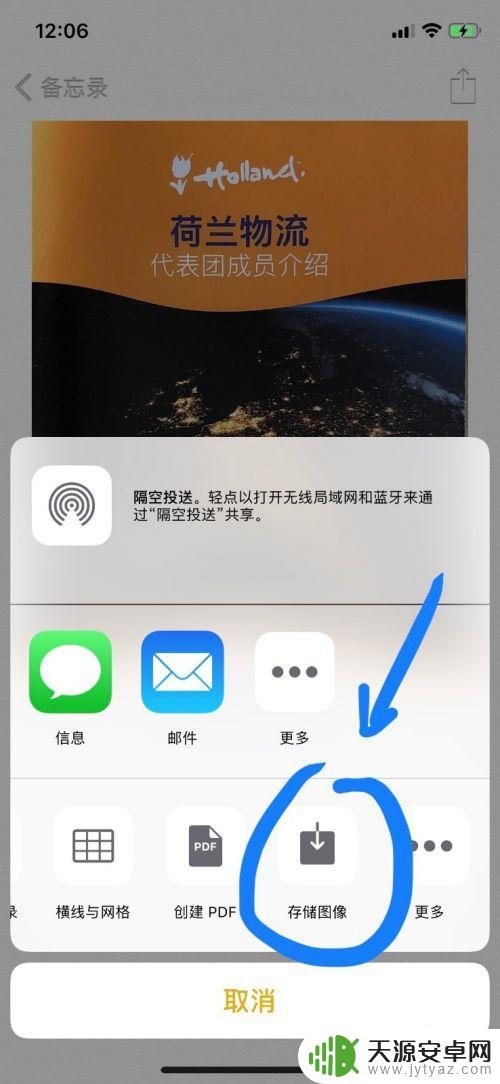
以上是关于如何将苹果手机扫描的图片保存到相册的全部内容,如果你遇到这种情况,你可以根据以上步骤进行解决,操作简单快速,一步到位。









